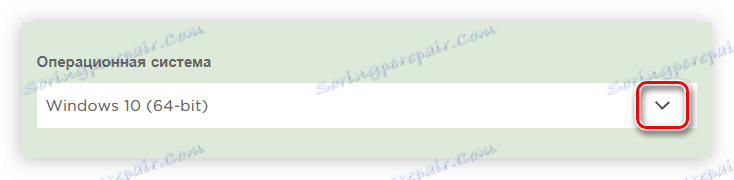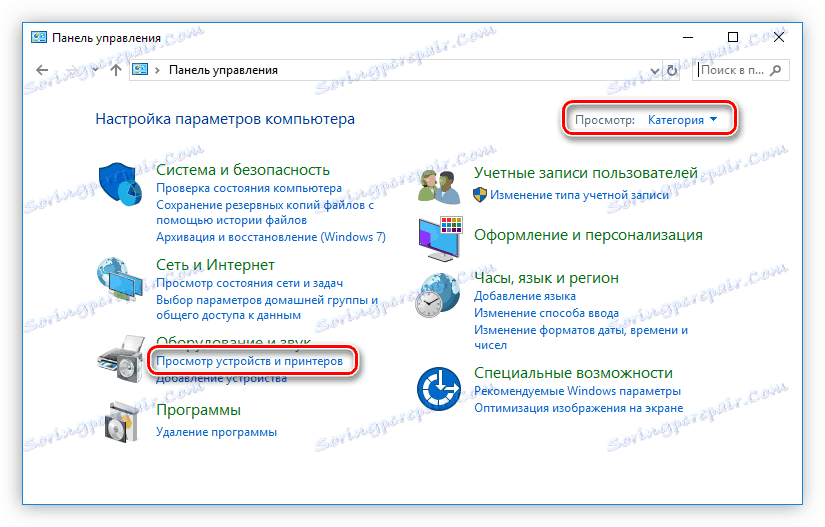Керівництво по установці драйвера для принтера Canon iP7240
Принтер Canon PIXMA iP7240, як і будь-який інший, для справної роботи потребує наявності встановлених в системі драйверів, в іншому випадку частина функцій просто не буде працювати. Є чотири способи пошуку і установки драйверів для представленого пристрою.
зміст
Шукаємо і встановлюємо драйвера для принтера Canon iP7240
Всі способи, які будуть представлені нижче, ефективні в тій чи іншій ситуації, так само в них є деякі відмінності, що полегшують установку ПО в залежності від потреб самого користувача. Ви можете завантажити інсталятор, скористатися допоміжним програмним забезпеченням або ж виконати установку, використовуючи стандартні засоби операційної системи. Про це всім буде розказано нижче.
Спосіб 1: Офіційний сайт компанії
Насамперед рекомендується шукати драйвер для принтера на офіційному сайті виробника. На ньому зібрано все програмне забезпечення пристроїв, які випускає фірма Canon.
- перейдіть по цим посиланням , Щоб потрапити на сайт компанії.
- Наведіть курсор на меню «Підтримка» і в підменю виберіть пункт «Драйвери».
- Виконайте пошук вашого пристрою, ввівши в пошукове поле його назву і вибравши відповідний пункт в меню.
- Виберіть зі списку версію і розрядність вашої операційної системи.
![вибір версії операційної системи і її розрядності на сторінці завантаження драйвера для принтера canon ip7240]()
Читайте також: Як дізнатися розрядність операційної системи
- Спустившись нижче, ви виявите запропоновані для скачування драйвера. Завантажте їх, натиснувши по однойменній кнопці.
- Ознайомтеся з заявою про відмову від відповідальності та натисніть кнопку «Прийняти умови і завантажити».
- Файл буде завантажено на ваш комп'ютер. Запустіть його.
- Дочекайтеся розпакування всіх компонентів.
- На вітальній сторінці установника драйвера натисніть кнопку «Далі».
- Прийміть ліцензійну угоду, натиснувши кнопку «Так». Якщо цього не зробити, то установка буде неможливою.
- Зачекайте завершення розпакування всіх файлів драйвера.
- Виберіть метод підключення принтера. Якщо він підключений через USB-порт, то вибирайте другий пункт, якщо по локальній мережі - перший.
- На цьому етапі вам необхідно почекати, поки інсталятор виявить підключений принтер до вашого комп'ютера.
![процес виявлення підключеного принтера canon ip7240 до комп'ютера при установці для нього драйвера]()
Примітка: цей процес може затягнутися - не закривайте його інсталятор і не виймайте кабель USB з порту, щоб не перервати установку.
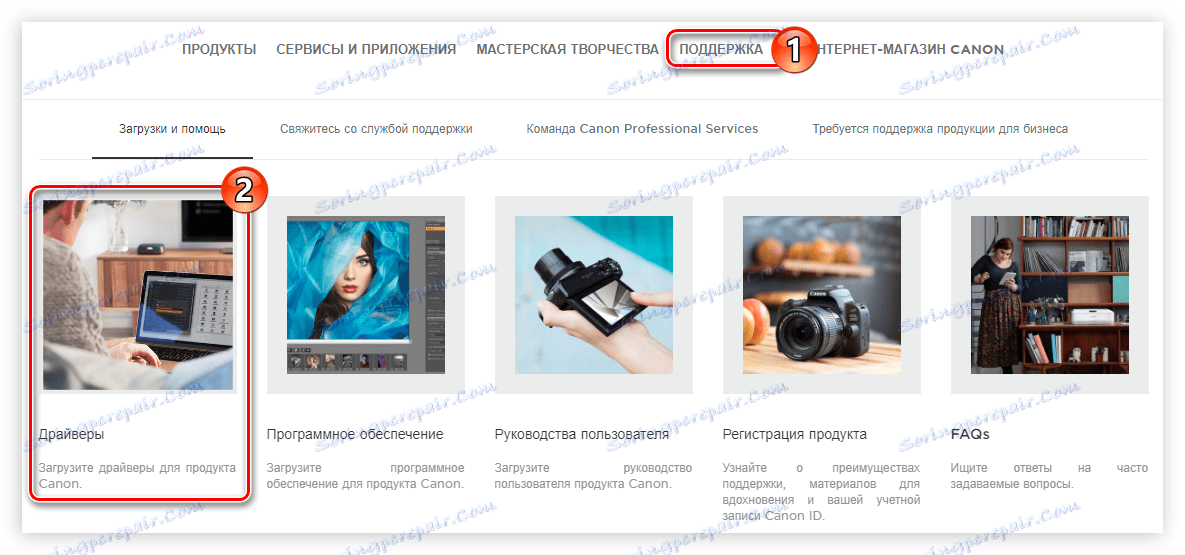

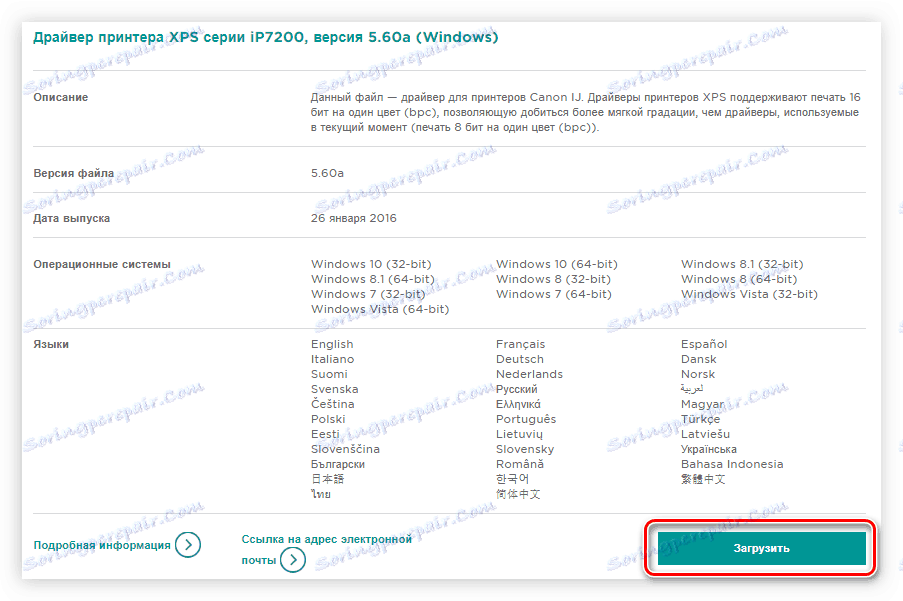
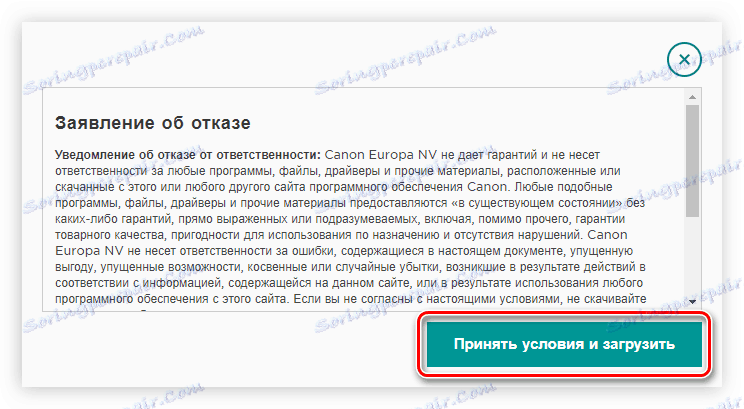
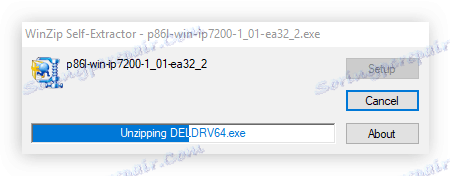
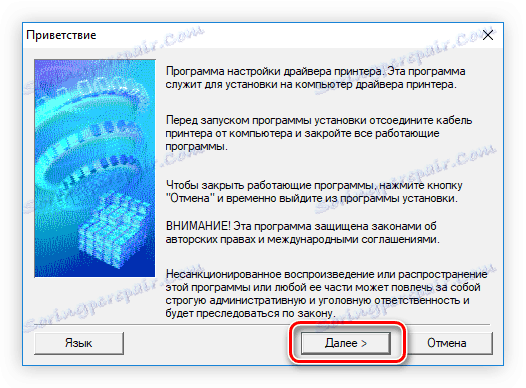
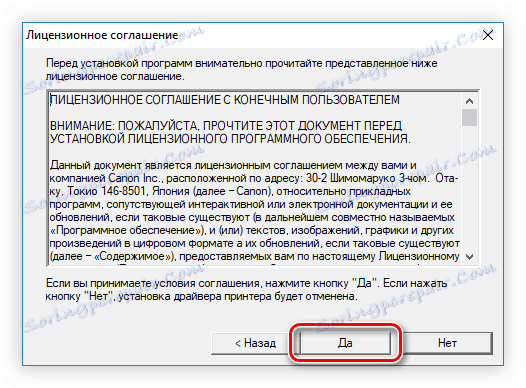
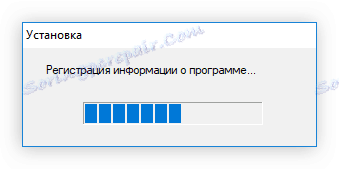
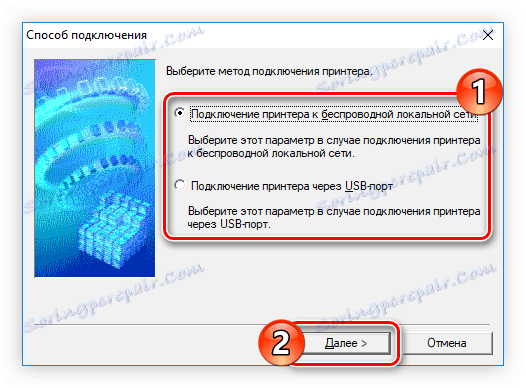
Після цього з'явиться вікно з повідомленням про успішне завершення інсталяції програмного забезпечення. Все що потрібно зробити - закрити вікно інсталятора, натиснувши однойменну кнопку.
Спосіб 2: Сторонні програми
Існують спеціальні програми, які дозволяють в автоматичному режимі скачати і встановити всі відсутні драйвера. Це головна перевага таких додатків, адже на відміну від вищенаведеного способу, вам не потрібно самостійно шукати інсталятор і завантажувати його на комп'ютер, програма це зробить за вас. Таким чином можна встановити драйвер не тільки для принтера Canon PIXMA iP7240, але і для будь-якого іншого обладнання, підключеного до комп'ютера. Ви можете ознайомитися з коротким описом кожної такої програми по посиланню нижче.
Детальніше: Додатки для автоматичної установки драйверів
З числа поданих в статті програм хочеться виділити Driver Booster . Ця програма має простий інтерфейс і функцію створення контрольних точок відновлення перед інсталяцією оновленого програмного забезпечення. Це означає, що працювати з ним дуже просто, а в разі невдачі ви зможете відновити систему до попереднього стану. До того ж процес оновлення складається всього з трьох етапів:
- Після запуску Driver Booster почнеться процес сканування системи на наявність застарілих драйверів. Зачекайте його завершення, після чого переходите до наступного етапу.
- Буде представлений список з переліком обладнання, що потребує оновлення драйвера. Ви можете встановити нові версії ПЗ для кожного компонента окремо, а можете це зробити відразу для всіх, натиснувши кнопку «Оновити все».
- Почнеться завантаження інсталяторів. Зачекайте, поки вона завершиться. Відразу за нею автоматично почнеться процес їх установки, після закінчення якого програма видасть відповідне повідомлення.

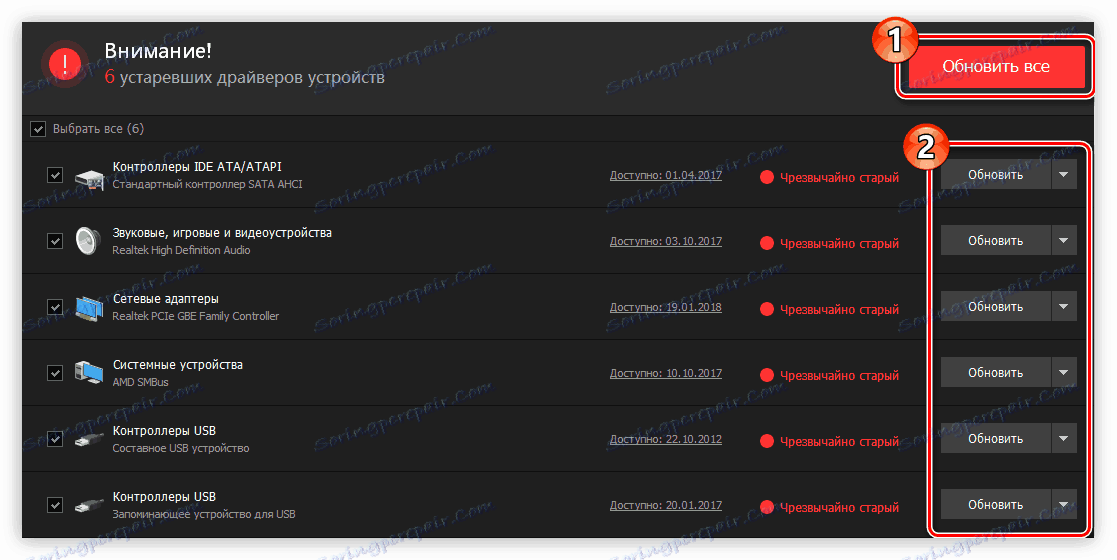
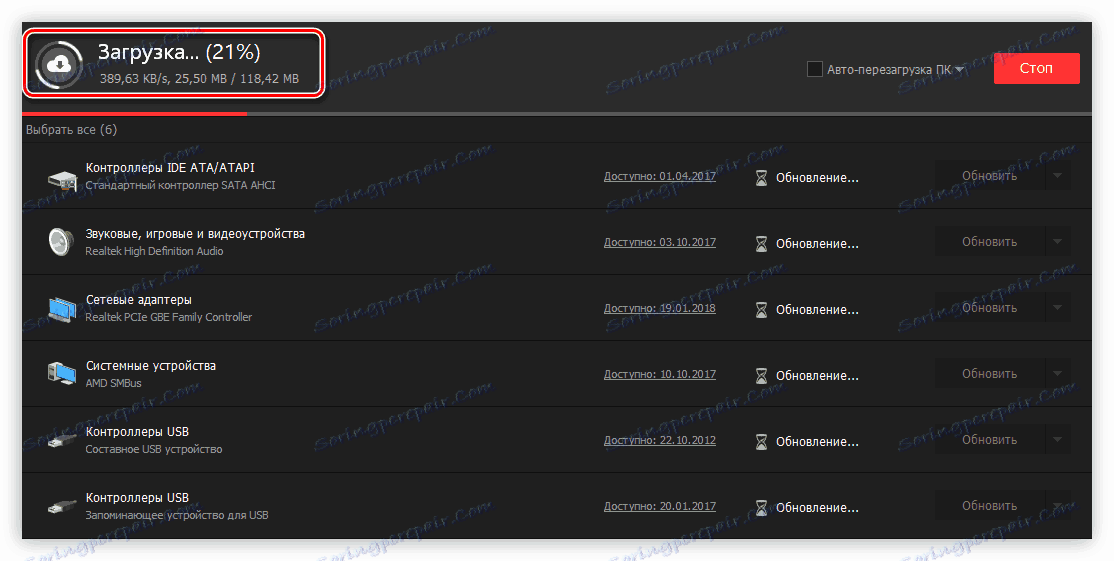
Після цього можна буде закрити вікно програми - установка драйверів виконана. До слова, в майбутньому, якщо ви не видалите Driver Booster, то це додаток буде у фоновому режимі сканувати систему і в разі виявлення нових версій програмного забезпечення пропонувати встановити оновлення.
Спосіб 3: Пошук по ID
Є ще один метод завантаження на комп'ютер інсталятора драйвера, як це було зроблено в першому способі. Полягає він у використанні спеціальних сервісів в інтернеті. Але для пошуку потрібно використовувати не назву принтера, а його ідентифікатор обладнання або, як його ще називають, ID. Дізнатися його можна через «Диспетчер пристроїв», увійшовши у вкладку «Відомості» у властивостях принтера.

Знаючи значення ідентифікатора, вам залишається лише перейти на відповідний онлайн-сервіс і зробити пошукової запит з ним. За підсумком вам будуть запропоновані різні версії драйверів для завантаження. Скачайте потрібний і зробіть його установку. Детальніше про те, як дізнатися ID пристрої та провести пошук драйвера, ви можете прочитати у відповідній статті на нашому сайті.
Детальніше: Як знайти драйвер за ID
Спосіб 4: «Диспетчер пристроїв»
В операційній системі Windows є стандартні засоби, за допомогою яких можна зробити інсталяцію драйвера для принтера Canon PIXMA iP7240. Для цього:
- Перейдіть в «Панель управління», відкривши вікно «Виконати» і виконавши в ньому команду
control.![запуск панелі управління через вікно виконати]()
Примітка: вікно «Виконати» легко відкрити, натиснувши комбінацію клавіш Win + R.
- Якщо у вас відображення списку за категоріями, то перейдіть за посиланням "Перегляд пристроїв і принтерів».
![перегляд пристроїв і принтерів в панелі управління з результатам пошуку за категоріями]()
Якщо відображення виставлено по значках, то двічі натисніть по пункту «Пристрої та принтери».
- У вікні, натисніть на посилання "Додавання принтера».
- Система почне пошук підключеного до комп'ютера обладнання, для якого немає драйвера. У разі виявлення принтера, вам необхідно вибрати його і натиснути кнопку «Далі». Після чого слідувати простий інструкції. Якщо принтер не буде виявлений, натисніть на посилання "Необхідний принтер відсутній у списку».
- У вікні вибору параметра поставте позначку поряд з останнім пунктом і натисніть «Далі».
- Створіть новий або виберіть вже наявний порт, до якого підключений принтер.
- З лівого списку виберіть назву виробника принтера, а в правому - його модель. Натисніть «Далі».
- Впишіть у відповідне поле ім'я створюваного принтера і натисніть «Далі». До слова, назва ви можете залишити за замовчуванням.
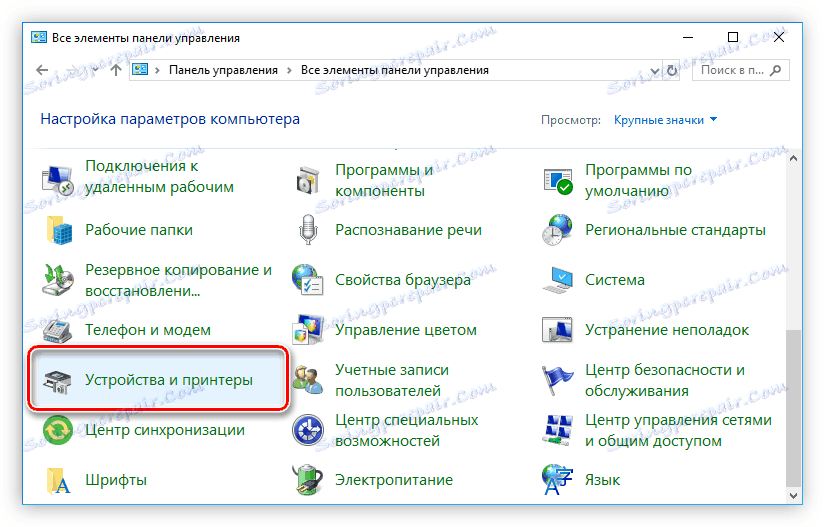
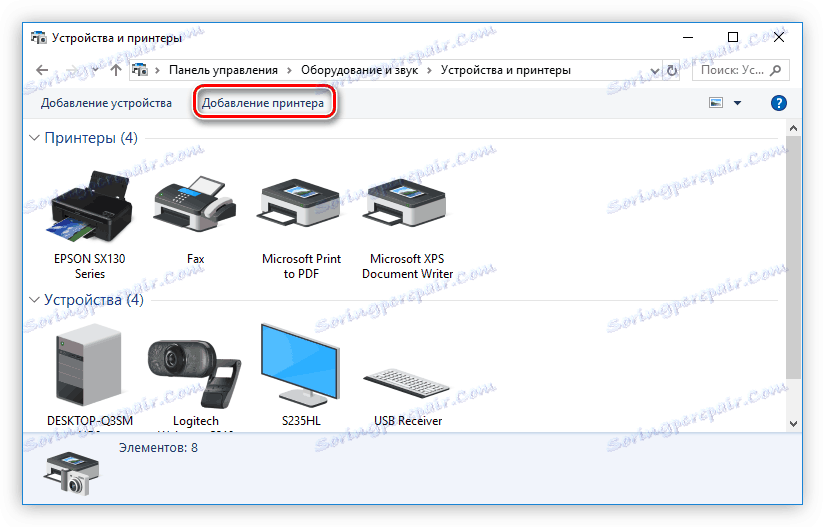
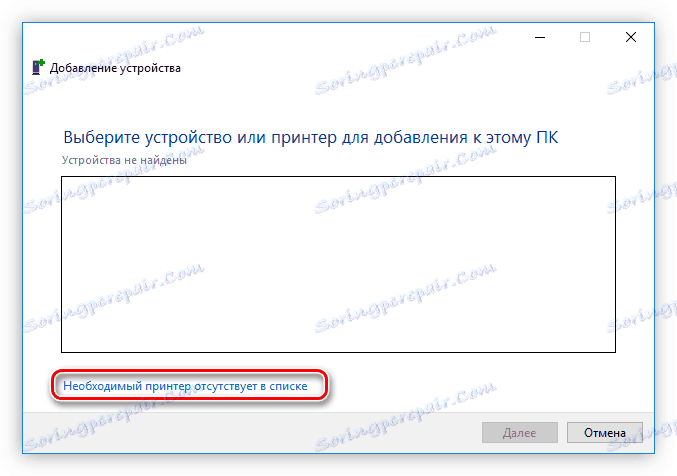
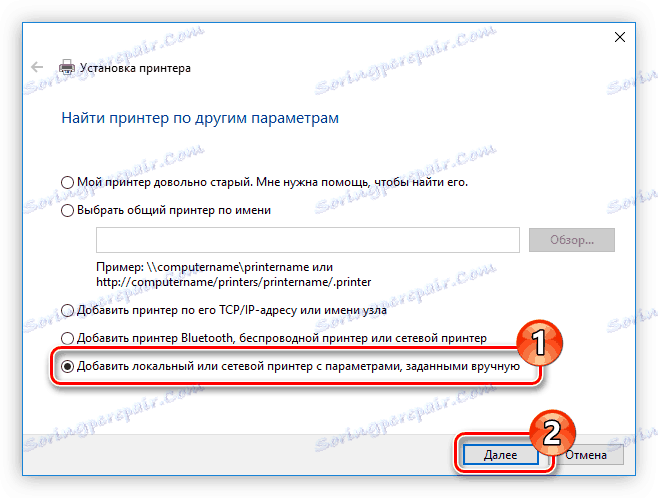
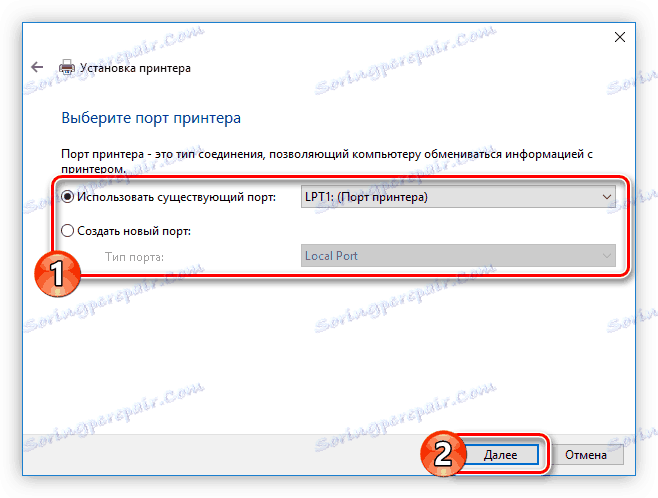
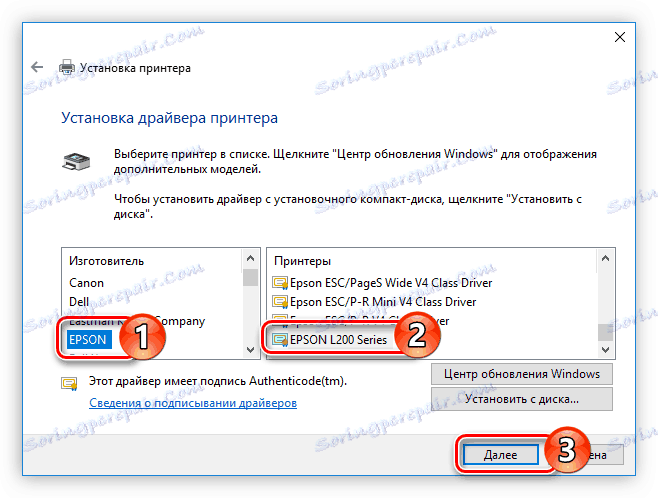
Драйвер для обраної моделі почне встановлюватися. Після закінчення цього процесу зробите перезапуск комп'ютера, щоб всі зміни вступили в силу.
висновок
Кожен з вищенаведених способів має свої особливості, але всі вони дозволяють в рівній мірі провести установку драйвера для принтера Canon PIXMA iP7240. Рекомендується після завантаження інсталятора скопіювати його на зовнішній накопичувач, будь то USB-Flash або CD / DVD-диск, щоб в майбутньому здійснювати установку навіть без доступу до інтернету.